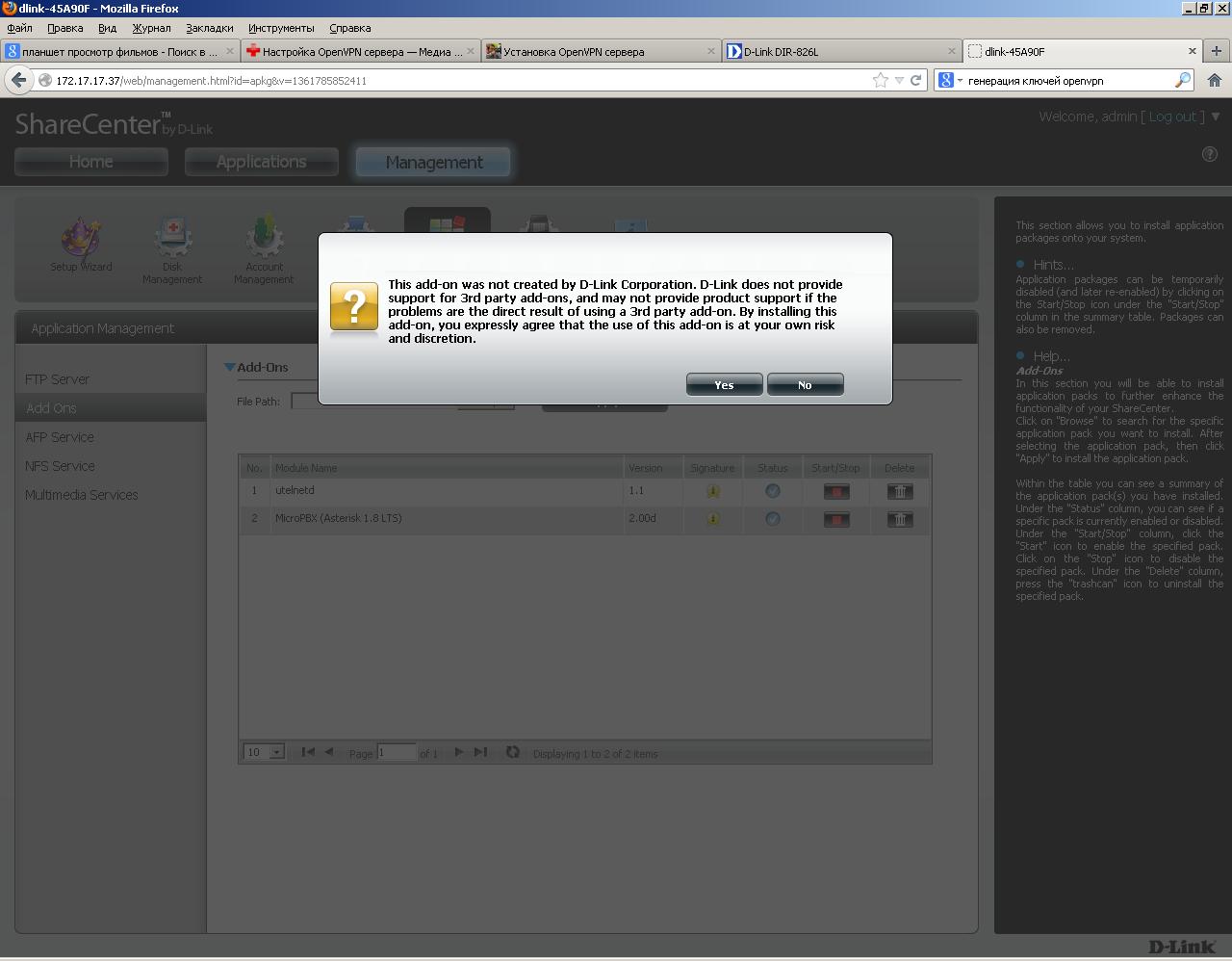IPTV через Wi-Fi – проблема? Абсолютно не проблема!
Думаю, многие сталкивались с такой проблемой. Провайдер предоставляет услугу IPTV, не WebTV по протоколу HTTP, а классическое IPTV по протоколу UDP multicast. Есть телевизор с Ethernet-портом или медиаплеер, с поддержкой данного сервиса. На маршрутизаторе включаем функцию Multicast Stream (или IPTV multicast). Подключаем к нему витой парой свой ТВ или медиаплеер, подгружаем файл плейлиста в формате M3U или XML и наслаждаемся просмотром ТВ-программ в HD качестве.
Но у меня, как видимо и у многих читателей, возникло желание избавится от не нужных проводов. Тем более, есть множество смартфонов, планшетов и других гаджетов, не имеющих физической возможности подключения проводов. Да и просто, Wi-Fi – это удобней, как говорится «дальше, больше, лучше».
Решил использовать следующую схему:
квадраты не Малевича, но смотреть все равно не возможно, а, по большому количеству описаний из разных форумов, у некоторых только тот самый Малевич…
Начал изучать вопрос. Выяснилось, что IPTV multicast, далеко не все Wi-Fi точки доступа умеют корректно передавать. И это, по большей степени, не баг прошивок маршрутизаторов и точек доступа, а особенности протокола и его реализации в радио-чипах.
И так, что же делать? Желание лежать на диване и смотреть IPTV на планшете меньше не стало.
Нашлось достаточно простое решение – служба UDP-to-HTTP. Довольно простенькая программа, которая «на лету» преобразует UDP multicast пакеты в HTTP unicast. А этот самый HTTP unicast великолепно передается по Wi-Fi.
И тут я в очередной раз убедился, что не зря потратил «кровно заработанные» на сетевой накопитель D-Link DNS-325. У него есть возможность установки дополнительного ПО, так называемые Add-On’ы. При этом, установка Add-On’ов, абсолютно не мешает работе базового функционала. То есть, после установки Add-On’ов, на нем продолжают работать, без ухудшения функциональных возможностей и производительности, такие службы как Samba, FTP, NFS, DLNA и т.д.
И так, что делаем. С сайта http://dlink/dns берем Add-On «UDP-to-HTTP».
Устанавливаем Add-On на DNS-325 через раздел «Management / Application Management / Add-Ons».
Сообщения «This add-on was not created by D-Link Corporation» не пугаемся, нажимаем «Yes».
Запускаем Add-On кнопкой Start и переходим в раздел Applications.
Нажимаем на иконке «UDP-to-HTTP». Видим инструкцию по преобразованию URL каналов UDP multicast в HTTP unicast. Согласно нее редактируем свой M3U или XML плейлист.
К примеру, если ip-адрес DNS-325 – 172.17.17.11:
Подгружаем измененный плейлист в ТВ, медиаплеер, программу просмотра IPTV на планшете или смартфоне и наслаждаемся просмотром HD-программ (ну если конечно пропускная способность вашего Wi-Fi позволяет).
Схема работы получается следующая:
Итог: IPTV без «квадратов», через Wi-Fi, можно смотреть на любом ТВ или гаджете, используя любой маршрутизатор со встроенным Wi-Fi. Главное – выбрать правильное устройство и нужное ПО.
В ближайшее время постараюсь написать небольшие статейки по другим, не менее интересным Add-On’ам, по-моему мнению, очень удачного устройства под названием D-Link DNS-325.
История настройки беспроводного IPTV по Wi-Fi
Желание просмотра iptv по wi-fi возникла одновременно с приобретением ноутбука. Поскольку мой провайдер транслирует некодированый сигнал, то нужда в приставке отпадала, и для реализации желания требовался только раутер, способный «показывать» iptv. После недолгих мучений выбор пал на ZyXEL nbg460n, который должен был удовлетворить все возникшие потребности, при этом мною, человеком неискушенным в этих вопросах, предполагалось, что iptv само собою будет раздаваться и по wi-fi, но как раз с этим возникла проблема.
Как ни хорош ZyXEL, раздавать телевизор по воздуху он упорно не хотел. Перепрошивка устройства и ковыряние настроек не помогали, на бук упорно приходил только маленький огрызок картинки, который тут же с жалобным всхлипом замирал, после чего до перезапуска плеера беспроводное телевидение заканчивалось. Поскольку зюх был непогрешим по определению, в голову пришла мысль что передаваемый поток слишком жирный и не может быть прокачан по wi-fi.
Я всегда считал, что если в спецификации маршрутизатора написано 300Мбит — значит он и должен работать на все 300, ну в крайнем случае уж никак не меньше 250, а по факту до этой цифры было ой как далеко. Оказалось что скорость, которую указывают в характеристиках производители беспроводного wi-fi оборудования, не является скоростью передачи данных. Это — лишь так называемая «скорость радио», в то время как скорость передачи файлов должна составлять максимум половину от нее.
Для того, чтобы полностью раскрыть потенциал стандарта 802.11n, в спецификациях которого указана скорость радио 300 Мбит/с (соответственно, 150 Мбит/с скорость передачи данных), требуется особое оборудование, лишь раутеры и приемники, которые обладают тремя антеннами, а также поддерживают работу на частоте 5 ГГц и технологию MIMO, способны теоретически приблизиться к отметке в 150 Мит/сек. В то же время большая часть оборудования, которая поддерживает 802.11n работает лишь на частоте 2,4 ГГц (как и мой ZyXEL), что гарантированно «урезает» теоретический максимум скорости передачи данных лишь 75 Мбит/сек. Но даже не смотря на все эти ограничения, iptv при самой отличной картинке, не может отжирать больше 5 Мбит, т.е. может отлично показывать даже на стандарте 802.11g.
Оборудование оказалось в полном порядке, дальнейшее изучение вопроса еще шире открыло глаа на проблему айпитивишного вайфаинга и принесло разочарование в 460-ом. Как выяснилось, iptv по кабелю и по воздуху — это две большие разницы, и что по-настоящему беспроводным телевидение в моем случае делает именно раутер, а ZyXEL nbg460n этого не умел.
В целях поиска оптимального варианта были опрошены все знакомые, потенциально имеющие доступ к раутерному хозяйству, и через некоторое время в доме собралась небольшая коллекция маршрутизаторов. Проведя серию тестов, я понял, что ни одна из представленных моделей не способна транслировать iptv по беспроводной связи в сколько-нибудь удовлетворяющем меня качестве, при этом самым достойным в этом плане оказался DLink Dir-615, через который телевидение показывалось вполне приемлемо, при условии, что ноутбук находился в радиусе 3-х метров от маршрутизатора, на более дальних расстояниях начинались лаги, высыпали артефакты и картинка периодически замирала.
Пришло время опять идти на форумы, и о чудо, практически первая ссылка привела меня если не к решению проблемы, то во всяком случае показала, что на Марсе есть жизнь просмотр iptv по wi-fi возможен, и даже есть люди которые вот так запросто, за здорово живешь, ежедневно его смотрят и даже не видят в этом ничего особенного, что для меня, человека потерявшего веру в современные технологии было настоящим волшебством.
Решение нашлось. Оно заключалось в необходимости осуществлять преобразование udp-мультикаст трафика iptv в tcp-юникаст. Сделать это можно с помощью специальной утилиты UDP-to-HTTP, которая будет осуществлять все необходимые эволюции. При этом картинка и звук становится очень качественными, никаких артефактов, лагов и замираний вы не увидите, просмотр становится крайне комфортным, причем не только на ноутбуке, но и на всех морально готовых к этому устройствах, таких как Xbox, Playstation, WD TV Live или даже телевизор, с поддержкой DLNA. Разумеется, утилита должна быть запущена на компьютере, с подведенным к нему по витой паре iptv, т.е. если вы используете постоянно включенный домашний сервер, то это вариант, который будет работать с любым раутером, понимающим iptv, если же постоянно включеный компьютер не входит в ваши планы, то можете приобрести раутер, который умеет выполнять преобразование трафика (с поддержкой udpxy). В этом случае конверсия трафика будет осуществляться прямо на маршрутизаторе.
Самые известные производители, выпускающие раутеры с поддержкой udpxy — это LinkSys, ASUS и не безызвестный ZyXEL с серией Keenetic. Про NetGear ничего сказать не могу, кто-то вроде отписывался, что ему удалось, но достоверных сведений нет. Некоторые модели LinkSys и ASUS для достижения желаемого придется перешить кастомной прошивкой (например DD-WRT), а ZyXEL умеет это делать прямо из коробки. Я остановился на ASUS RT-N56U, который тоже штатно дует IPTV UDP Multicast в HTTP Proxy port, и к тому же умеет раздавать контент через UPnP, что способствует например беспроводному просмотру видеофайлов на соответствующих моделях телевизоров.
Вот и всё. Если у кого-то появятся технические вопросы по настройке, то достаточно в уйти в поиск с парой-тройкой техтерминов из статьи и словом udpxy.
Приятных беспроводных просмотров!
P.S. Всем купившим ASUS RT-N56U настоятельно рекомендую кастомную прошивку от Padavan, которую можно скачать отсюда.
P.P.S. Через год обновился на ASUS RT-N65U, прошивка от Padavan — полет нормальный. Тестировал NetGear WNR3500L с прошивкой от vampik — IPTV показывает, хотя и менее стабильно в сравнении с ASUS RT-N56U.
Нашел несколько существенных показателя в настройках Wi-Fi непосредственно влияющих на стабильность IPTV (у меня маршрутизатор сидит в шкафу, за двумя стенами и двумя зеркалами):
Мощность передатчика (%) — УМЕНЬШИТЬ (да-да! больше оказывается не всегда лучше) до 50.
Порог фрагментации (RTS Threshold) — рекомендую максимальное значение 2346
Порог готовности к передаче — уменьшить до 16.
Сигнальный интервал — уменьшить до 20.
С данными показателями IPTV в моем случает показывает наиболее стабильно.